Çoğu insanın çizim becerileri birinci sınıfta zirveye ulaştı. Bu, el yazısı notlara eklediğimiz diyagramların genellikle orta derecede yetenekli bir rakun tarafından çizilmiş gibi göründüğü anlamına gelir. Neyse ki iPadOS 14 şekil tanıma özelliği sunarak karalamalarımızı hayal ettiğimiz düzgün geometrik şekillere dönüştürüyor.
Bu özelliği Apple Notes veya E-posta'da kullanmak kolaydır. Ama bunun bir hilesi var. Bir iPad ve herhangi bir ekran kalemi ile şekil tanımayı nasıl kullanacağınız aşağıda açıklanmıştır.
Notes'ta basit bir dikdörtgenle başlayalım. Notunuzdaki boş bir alanda Apple Pencil'a veya başka bir kaleme dokunup basılı tutarak bir çizim alanı oluşturun.
Ardından, dikdörtgeni çizmek için kalemi kullanın, ancak işiniz bittiğinde, yapamaz kalemi kaldırın. Bu, iPadOS 14'ün şekil tanımasının püf noktasıdır. Çiziminiz bittiğinde kalemi hemen kaldırırsanız, tıpkı çizdiğiniz gibi kalacaktır.
Ama bitirdiğinizde kalemi tutarsanız, tabletiniz kaba çiziminizi mükemmel çizgiler, köşeler ve eğrilerle güzel ve düzgün bir şekle dönüştürecektir.

Fotoğraf: Ed Hardy/Mac Tarikatı
Kalemi yanlışlıkla kaldırırsanız endişelenmeyin. Kalemi değil parmağınızı alın ve az önce çizdiğiniz şekle basılı tutun. Sarı renkle vurgulanacak ve bir menü görünecektir. Seçeneklerden biri, Şekle Yasla'dır. Bu, kaba çiziminizi geometrik bir çizime dönüştürecektir.
Tüm seçenekler ve daha fazlası
iPadOS 14'te şekil tanıma, oldukça geniş bir seçenek yelpazesini destekler. Apple'a göre, liste şunları içerir:
- Hat
- eğri
- Meydan
- Dikdörtgen
- Daire
- Oval
- Kalp
- Üçgen
- Yıldız
- Bulut
- Pentagon
- düşünce balonu
- Seviyelendirilmiş ok
- 90 derecelik dönüşlerle sürekli çizgi
- Ok bitiş noktası olan çizgi
- Ok uç noktalı eğri
Bu özellik esnek olmaya çalışır. Şekilleriniz herhangi bir açıda olabilir, bu nedenle örneğin kare bir elmas gibi görünür.
Ve temel şekilleri üst üste koyarak birleştirebileceğinizi unutmayın. Örneğin iki kareli bir 3B küp çizebilir ve bunları düz çizgilerle birleştirebilirsiniz. Ayrıca konuşma ve düşünce balonlarınızın içine kelimeler de yazabilirsiniz.
Şekilleri taşıma ve çoğaltma
iPadOS 14, çiziminizin öğelerini yeniden düzenlemenize olanak tanır. Ve daha önce yapmış olduğunuz şekilleri kopyalayıp yapıştırın. İşte nasıl.
Bu kısım için kalemi bırakın. Parmak ucunuzu alın ve çizdiğiniz şekle basılı tutun. Sarı renkle vurgulanacak ve bir seçenekler menüsü görünecektir.
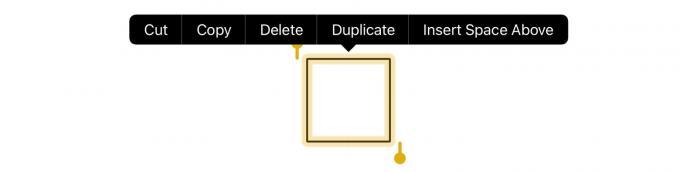
Fotoğraf: Ed Hardy/Mac Tarikatı
Buradan, şekli çizim alanınızda yeniden konumlandırabilirsiniz. Veya menüdeki seçeneklerden birini seçin: Kes, Kopyala, Sil, Çoğalt veya Yukarıya Boşluk Ekle.
Taşımak veya çoğaltmak istediğiniz şeklin tümü vurgulanmadıysa, vurgulanan çizimin üstünde ve altında seçili olanı artırmak veya azaltmak için hareket ettirebileceğiniz işaretçiler vardır. Bu işlem mükemmel değildir, bu nedenle bazen şekilleri iki veya daha fazla parça halinde taşımanız gerekir.
Ancak şekilleri döndüremezsiniz. Belki bu iPadOS 15'te olacak.
Yine de, şekil tanıma çok uygundur. iPadOS 14'ün ana odak noktalarından biri, Apple Pencil'ı ve diğer prob uçlarını daha kullanışlı hale getirmektir. İster bir ağ şeması çiziyor olun ister bir şehir haritası çiziyor olun, çiziminiz normal şekillerle daha iyi görünür.


